Время чтения 5 мин.Просмотры 6.6k.Опубликовано 20.10.2020Обновлено 20.10.2020
Рекомендации в смартфонах Сяоми – это реклама партнерских приложений. За трансляцию коммерческих объявлений в папках, настройках и экране компания получает отчисления, которые позволяют уменьшить стоимость продукции китайского вендора. Несмотря на таковой вид заработка, разработчики оставили возможность убрать рекомендации из пользовательской оболочки MIUI на смартфонах Xiaomi, Redmi и Poco.

Содержание
- Как избавиться от рекламы в смартфонах Ксяоми
- В папках
- На рабочем столе
- С заблокированного экрана
- В видео
- В приложении безопасности
- Во встроенном браузере
- В музыкальном плеере
- В проводнике
- В загрузках
- В темах
- Отключение MSA
- Заключение
Как избавиться от рекламы в смартфонах Ксяоми
Метод, как отключить рекомендации Xiaomi, зависит от директивы, откуда их необходимо убрать.
В папках
Находясь на рабочем столе:
- откройте папку с ярлыками приложений;
- тапните по названию директории;
- в открывшемся окне переведите тумблер «Рекомендации» в неактивное положение.
На рабочем столе
Когда предложения появляются на главном или второстепенном экране:
- удерживайте палец на пустой области дисплея – снизу появится 3 вкладки, выберите крайние правые «Настройки»;
- в предложенном меню щелкните по «Еще» снизу;
- пролистайте открывшуюся страницу в самый низ, чтобы выключить функцию «Показывать предложения»;
- нажмите 2–3 раза назад или сделайте соответствующие свайпы.
После вступления в силу новых настроек они сохранятся при последующем обновлении графического интерфейса или операционной системы.
С заблокированного экрана
Реклама появляется даже на экране блокировки, за что отвечает отдельное фирменное приложение.
- Пройдите в «Настройки» параметров устройства.
- В категории «Приложения» откройте «Все приложения».
- Справа сверху щелкните по «Еще» – три вертикально распложенные точки – и выберите «Показать все приложения». Если такого варианта нет, тогда софт уже отображается в списке.
- Пролистайте перечень ПО, чтобы открыть «Карусель обоев».
- В новой карточке нажмите по «Удалить» – приложение будет деинсталлировано вместе с рекламными объявлениями.

Когда такого пункта нет:
- перейдите в фирменный магазин приложений GetApps;
- откройте вкладку «Инструменты» снизу и выберите «Удалить»;
- в списке найдите и выделите «Карусель обоев», а затем жмите «Удалить».
В MIUI 12 производитель скрыл возможность легко выключить рекламу на заблокированном дисплее.
- Снова проследуйте в «Настройки». Оттуда в «О телефоне», что находится в начале списка.
- Следом тапните по «Хранилище». Сделайте свайп снизу вверх, откройте «Информация о приложении».
- Пролистайте список и выберите «Карусель обоев».
- Жмите на «Удалить».
В видео
Разработчики решили отображать рекомендации видео.
- Откройте «Mi Видео». Перейдите в «Профиль» справа снизу.
- Разверните «Настройки».
- Переведите в неактивное положение следующие функции: «Push-уведомления», «Персональные рекомендации» и «Онлайн-рекомендации».
Две последние функции носят локальный характер, и их получится окончательно отключить спустя 90 дней.
В галерее рекламных объявлений нет.
В приложении безопасности
Приложение, исполняющее роль защитника системы, подверглось атаке объявлений. Чтобы от них избавиться:
- после запуска софта тапните по иконке шестеренки в правом верхнем углу;
- пролистайте страницу вниз и деактивируйте «Получать рекомендации».

Во встроенном браузере
В браузере работает система распознавания ID устройства для персональных рекомендаций. Ее отключение выглядит так:
- после запуска обозревателя зайдите в «Профиль» – иконка человека на нижней панели. Всплывет окно, где нужно тапнуть по иконке шестеренки справа сверху;
- опуститесь до категории «Безопасность». Среди функций выберите «Безопасность»;
- отключите функцию «Персонализация услуг».
В музыкальном плеере
Аудиоплеер также насыщен рекламой.
- Запустите «Музыку». Тапните по кнопке с ползунками в левом верхнем углу.
- Появится вкладка для перехода в «Настройки».
- Оттуда проследуйте в «Расширенные настройки».
- В категории «Дополнительные настройки» отключите ползунок рядом с «Получать рекомендации».
В проводнике
Зайдите в фирменный файловый менеджер:
- разверните вкладку «Еще» слева сверху. Щелкните пальцем по «Настройки»;
- перейдите в «Информация». Отключите тумблер около «Получать рекомендации».
В загрузках
Сюда попадает информация о загруженных из сети файлах. После запуска ПО:
- снова тапайте по трем вертикальным точкам справа сверху и выбирайте «Настройки»;
- сразу деактивируйте «Получать рекомендации».
В темах
Тут все аналогично:
- запустите софт с темами. Перейдите в «Профиль»;
- пролистайте страницу вниз, чтобы зайти в «Настройки»;
- жмите по «Получать рекомендации», попутно их отключая.
Отключение MSA
В графическую оболочку добавлен компонент MSA (MIUI System ADS), который отвечает за рекламные интеграции, и его разрешено деактивировать.
- Проследуйте в «Настройки» устройства. Листайте вниз, чтобы попасть на категорию «Система и устройства», где нужно открыть «Расширенные настройки».
- В списке разверните «Доступ к личным данным».
- Рядом с компонентом MSA отключите синий тумблер.
С обновлением MIUI до 12-й версии МСА спрятали глубже.
- Зайдите в приложение «Безопасность», тапните по «Приложения».
- В правом верхнем углу разверните три вертикальные точки и щелкните по «Показать все приложения».
- Используйте поисковую строку сверху, чтобы обнаружить и открыть карточку MSA.
- Запретите ПО доступ к личной информации.
Отключение софта может привести к ускоренному расходу батареи.
Оставайтесь в «Расширенных настройках» и перейдите в «Конфиденциальность». Здесь:
- проследуйте вниз и откройте вкладку «Рекламные сервисы»;
- отключите «Персональные объявления».
Заключение
От рекламных объявлений в смартфонах Xiaomi можно избавиться за 5–10 минут. Это потребует точечной настройки отдельных приложений или даже их удаления из системы.

Особенность прошивки MIUI на Смартфонах Xiaomiзаключается в том, что она предоставляет пользователям довольно много ненужной рекламы. То и дело периодически появляются сообщения рекламного характера, которые совершенно не нужны. Радует то, что разработчики предусмотрели возможность их деактивации. В нашей статье мы расскажем, как убрать рекомендации приложений в Xiaomi.
Для папок
В качестве примера возьмем папку «Инструменты». Заходим в нее и в течение нескольких секунд удерживаем палец на ее названии. Это приведет к появлению возможности изменения названия папки, а также отключения рекомендаций.

Бегунок должен находиться слева и быть серого цвета.
Для приложения «Музыка»
Тут надо будет зайти в программу и кликнуть по изображению трех горизонтальных точек, которые находятся в левой верхней части экрана. Появится новое окно, одним из пунктов которого будет «Расширенные настройки». Переходим к ним и находим пункт «Реклама», который тоже нуждается в отключении.

Для приложения «Загрузки»
Выбираем программу на рабочем столе и кликаем по ней. Вверху справа вы увидите изображение трех вертикальных точек, на которое нужно нажать. В всплывающем меню будет пункт «Настройки», где и отключаем рекомендации на Xiaomi.

Через приложение «Безопасность»
Сообщения рекламного характера появляются и при работе с браузером. Для того чтобы предотвратить их появление, понадобится зайти в утилиту «Безопасность». В меню выбираем пункт «Передача данных», где кликаем по подпункту «Сетевые подключения». Появится список программ, а в верхней части – иконка из трех вертикальных точек. При нажатии на нее возникнет всплывающее меню, одна из строк которого будет «Фоновые подключения». Выбираем ее и находим в списке приложение MSA. Оно должно находиться в неактивном состоянии.

Еще один важный момент: если зайти в «Настройки» — «Все приложения», то в открывшемся списке можно выбрать игру или программу, от которой вы не хотите получать уведомления. Просто кликните по выбранному варианту и отключите пункт «Уведомления».
Если выполнить все эти правила, то количество ненужных рекомендаций и рекламы заметно снизится.
Содержание
- Вариант 1: Папки на домашнем экране
- Вариант 2: Диспетчер приложений
- Вариант 3: Приложения
- Вариант 4: Безопасность
- Вариант 5: Mi Браузер
- Вариант 6: Загрузки
- Вариант 7: Проводник
- Вариант 8: Темы
- Вариант 9: Mi Музыка
- Вариант 10: Mi Видео
- Вариант 11: Установщик софта
- Вариант 12: Экран блокировки
- Дополнительно: Рекламные службы
- Вопросы и ответы
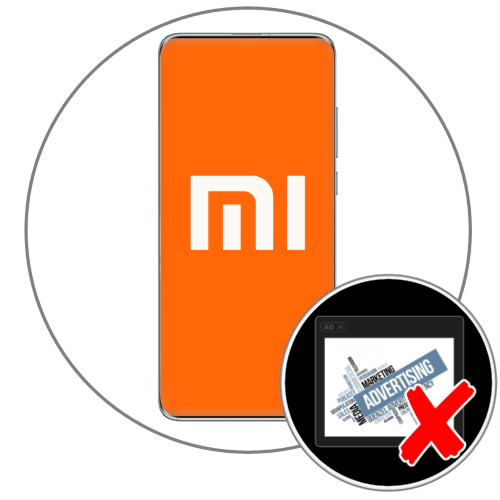
Единой опции, которая отвечает за появление рекламных рекомендаций в интерфейсе управляющей большинством моделей смартфонов Xiaomi ОС MIUI и приложениях из её состава, не существует. Поэтому в стремлении минимизировать количество отображаемой в процессе эксплуатации устройства и напрямую незатребованной информации, следует выполнить все представленные далее инструкции поочерёдно, если же блоки «АD» нужно деактивировать в отдельном ПО, их можно применить выборочно.
Вариант 1: Папки на домашнем экране
Первое, с точки зрения частоты взаимодействия в интерфейсе смартфонов Xiaomi, с чего следует начать отключение генерируемых ОС MIUI рекомендаций – это настройка повышающих удобство работы с множеством Android-приложений папок для их ярлыков, часть из которых присутствуют изначально, а остальные создаются пользователем самостоятельно на Рабочих столах девайса.
Читайте также: Как создать папку ярлыков приложений на смартфоне Xiaomi
- Откройте любую папку с ярлыками или сформируйте новую совокупность из нескольких приложений.
- Коснитесь заголовка папки — это переведёт её в режим переименования. Затем деактивируйте расположенный под предназначенным для ввода нового имени папки полем переключатель «Рекомендации». Нажмите на кнопку с галочкой «Готово» на виртуальной клавиатуре.
- Закройте папку, тапнув в любом свободном от области с включёнными в неё значками месте Рабочего стола. На этом всё, но только для отдельной папки — отключение/включение опции придётся произвести в отношении всех созданных на данный момент совокупностей ярлыков, а в дальнейшем при создании папок не забывать контролировать фактор отключенности переключателя «Рекомендации» под полем для ввода их наименования.
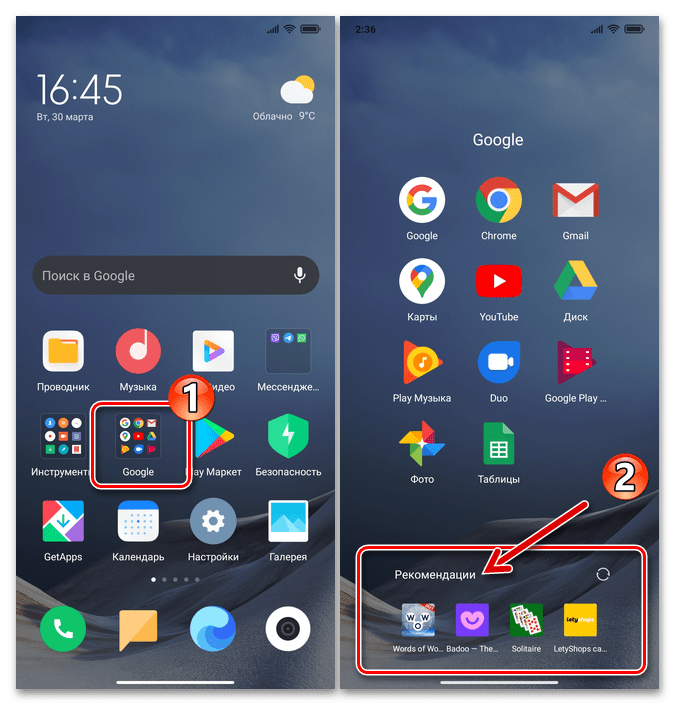
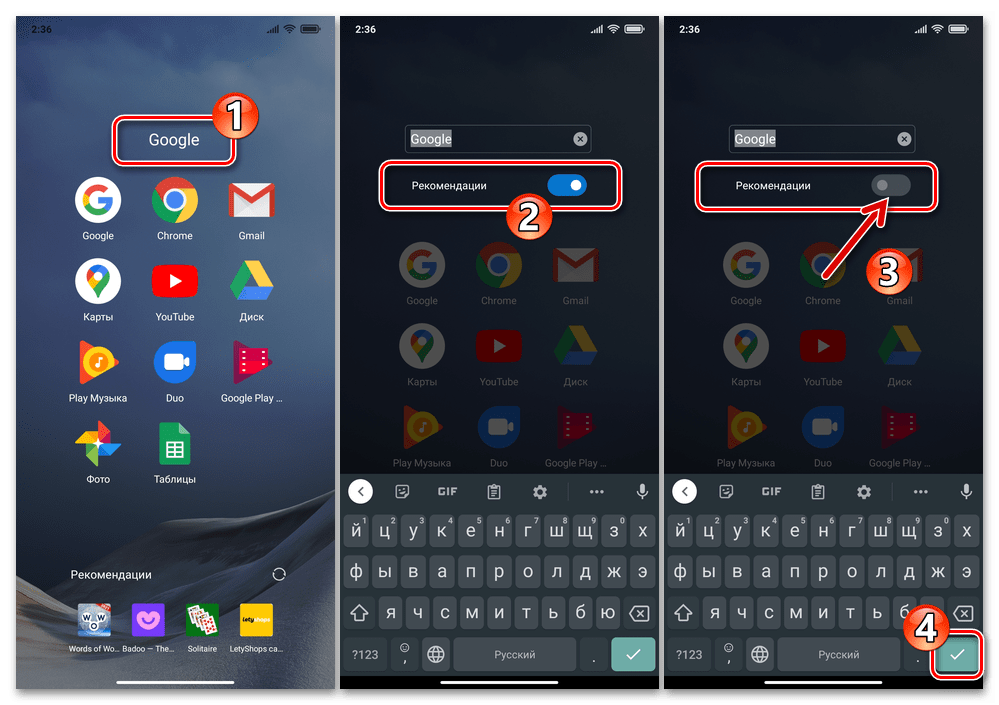
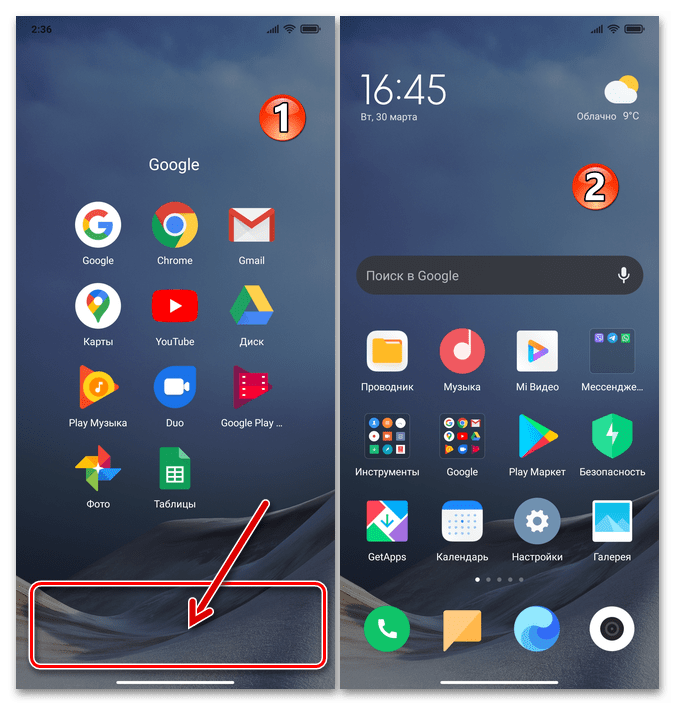
Вариант 2: Диспетчер приложений
Следующий экран в MIUI, где вы можете столкнуться с рекомендациями-предложениями (к примеру, перейти к установке того или иного софта) в виде панели с кнопками – это меню «Недавние приложения», через которое производится переход от использования одного программного средства к другому и остановка работы того или иного инструментария.

- Откройте «Настройки» ОС, переместитесь в раздел параметров девайса под заголовком «Рабочий стол».
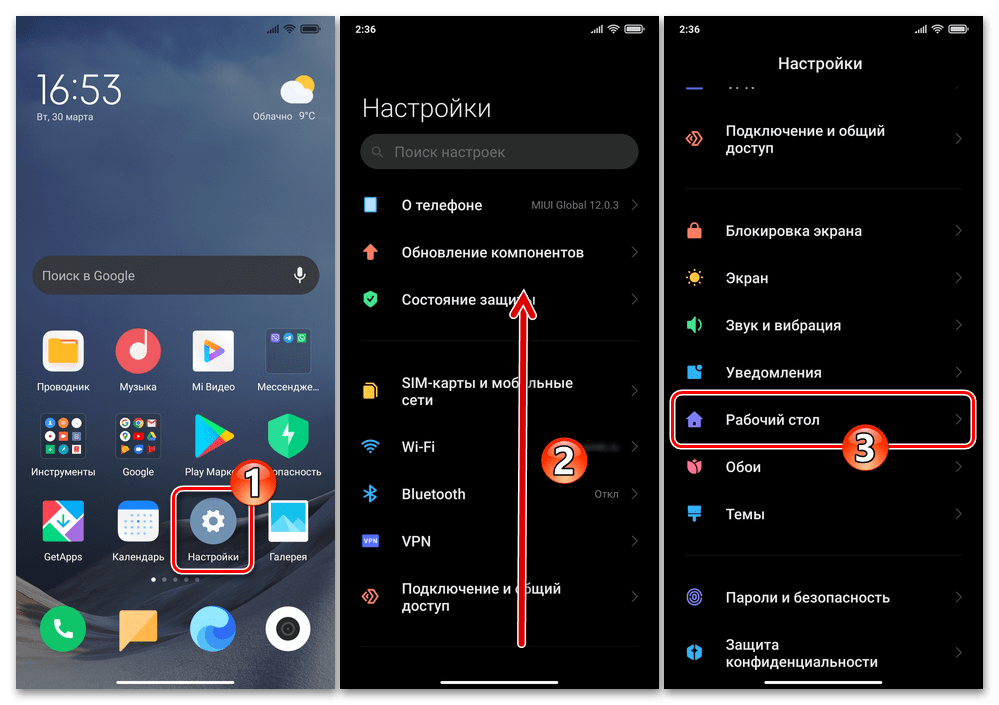
Либо длительным тапом в свободной от иконок области Домашнего экрана переключитесь в режим его конфигурирования, нажмите на круглую кнопку «Настройки» внизу справа и затем выберите «Ещё» в отобразившемся меню.
- Пролистайте открывшийся перечень и отключите расположенную в самом его низу опцию «Показывать предложения».
- Выйдите из «Настроек» смартфона, больше блок с кнопками-рекомендациями в меню «Недавние приложения» вы не обнаружите.
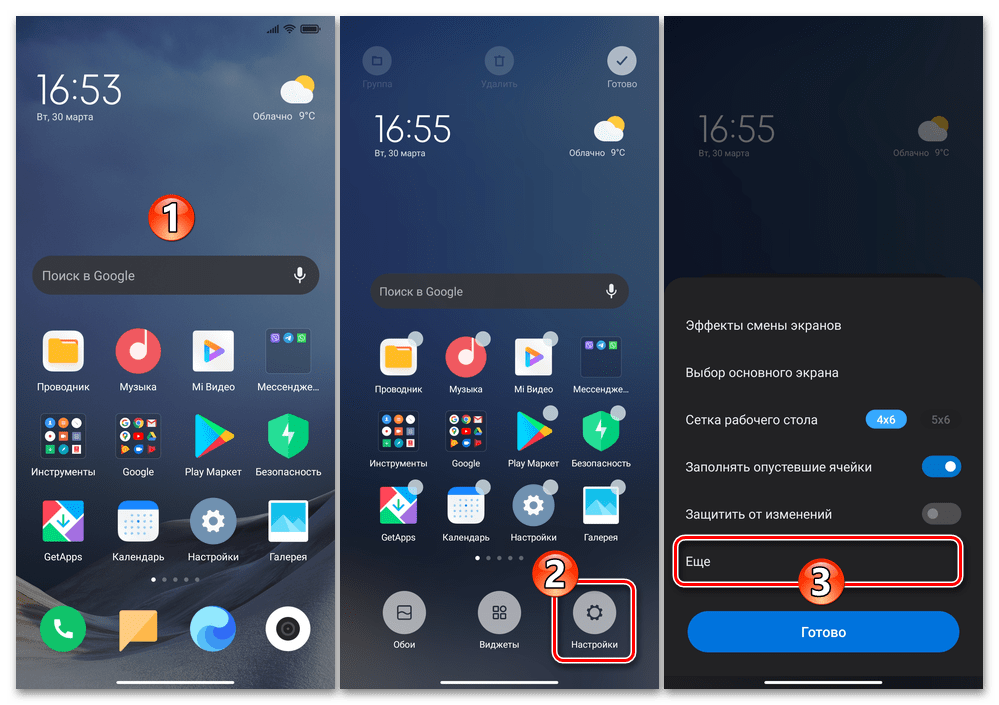

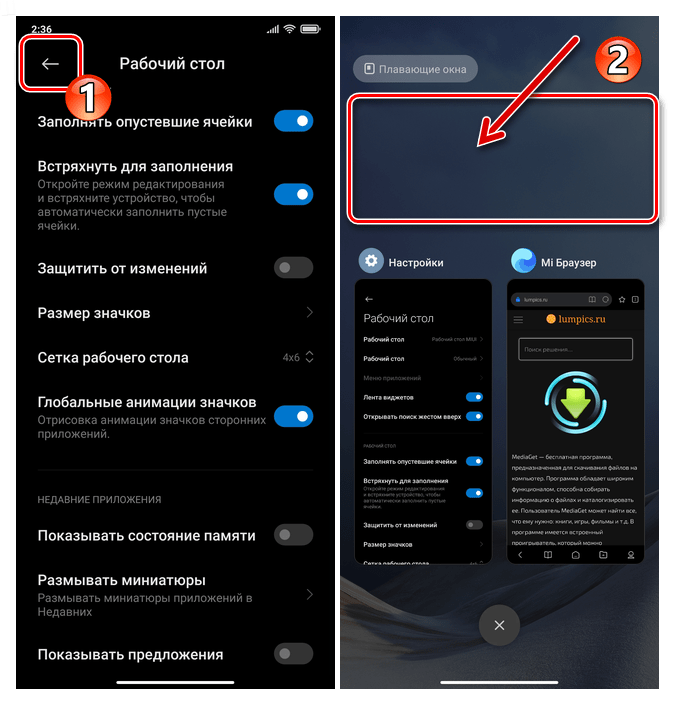
Вариант 3: Приложения
В некоторой степени уменьшить количество отображений блоков-рекомендаций в периоды использования различного MIUI-софта помогает отключение следующей настройки:
- Перейдите в «Настройки» устройства, откройте раздел «Приложения», нажмите «Все приложения».
- Коснитесь расположенных вверху открывшегося экрана справа трёх точек, выберите «Настройки» в открывшемся меню.
- Деактивируйте переключатель «Получать рекомендации» и затем, тапнув «Назад», закройте оснастку конфигурирования параметров работы софта в среде MIUI.
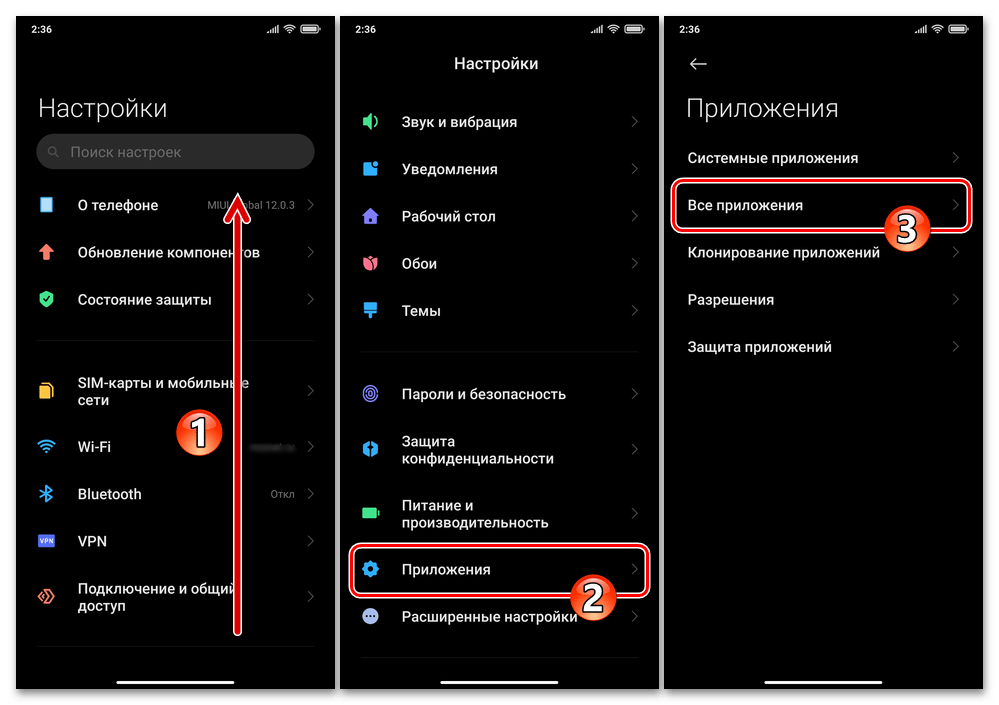
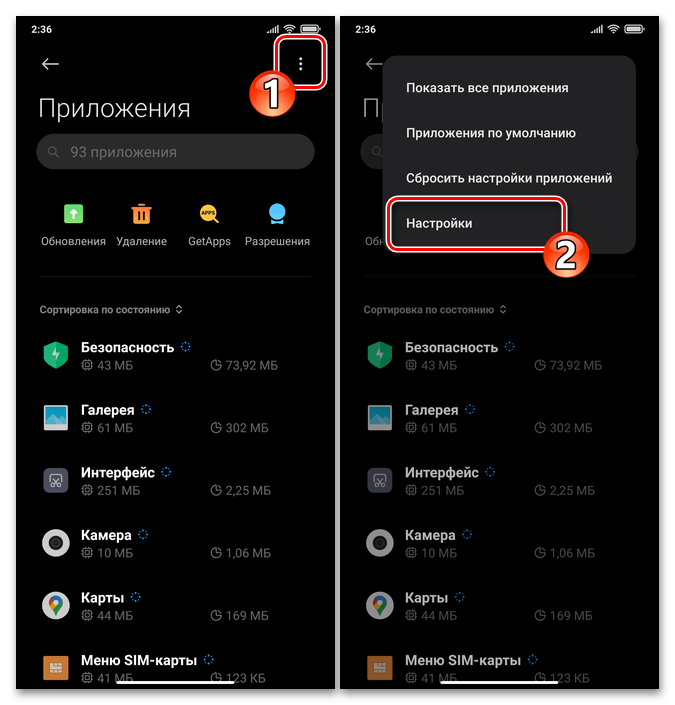

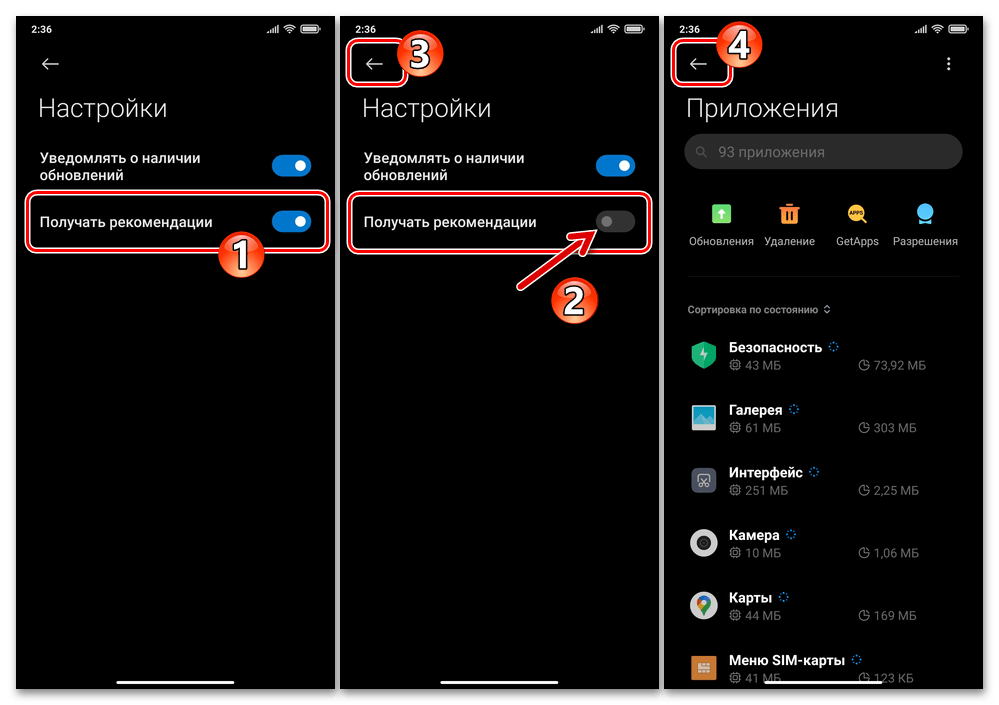
Вариант 4: Безопасность
Во избежание получения рекламных сообщений при работе с одним из входящих в предустановленный на управляемых MIUI смартфонах Xiaomi комплексом вспомогательных утилит «Безопасность»:
- Запустите средство «Безопасность», тапнув по его ярлыку на Рабочем столе ОС. Переместитесь в настройки комплекса, нажав на расположенную в правом верхнем углу его главного экрана кнопку в виде гайки.
- Пролистайте открывшийся список опций и параметров, найдите блок «РЕКОМЕНДАЦИИ», и в нём переведите расположенный справа от наименования функции «Получать рекомендации» переключатель в положение «Выключено».
- В категории параметров «Безопасности» «НАСТРОЙКИ МОДУЛЕЙ» нажмите «Очистка». Аналогичным вышеописанному путём запретите показ рекомендационных блоков, которые появляются во время эксплуатации оптимизирующего использование памяти устройства инструмента.
- Выйдите из параметров комплекса «Безопасность», воспользуйтесь любым предлагаемым им инструментом – эффект проведённого конфигурирования заметен сразу по его завершении.

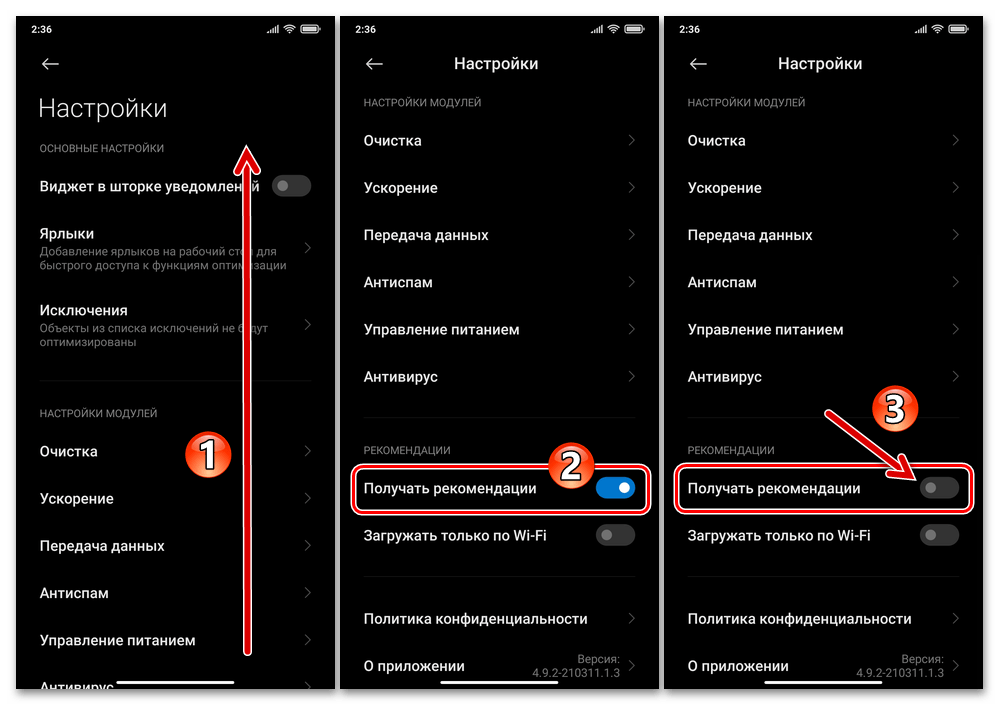
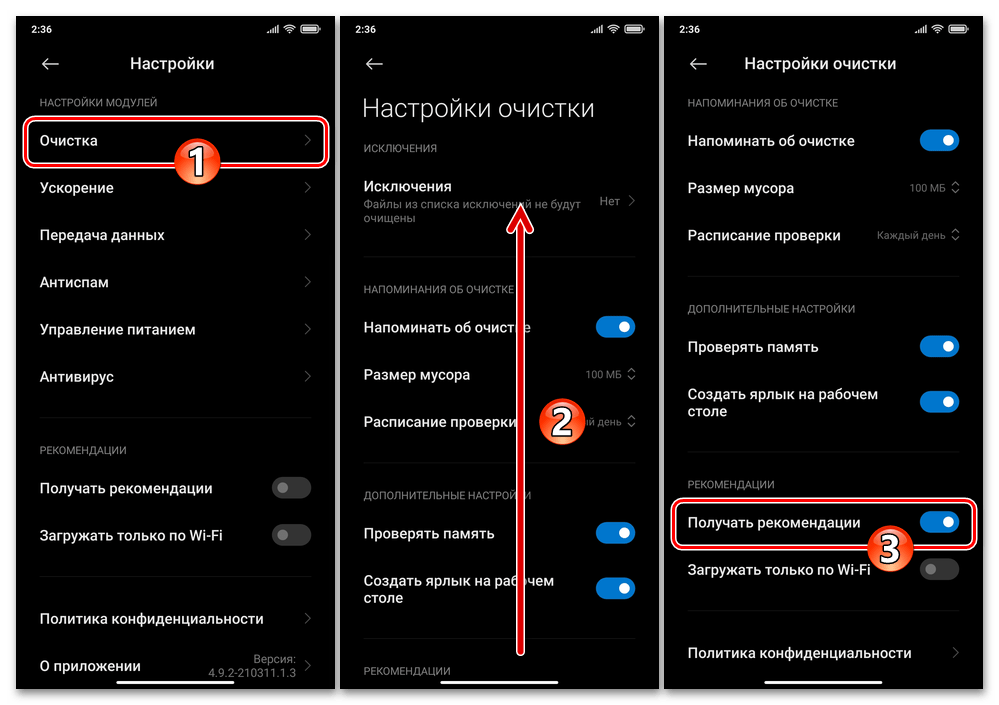
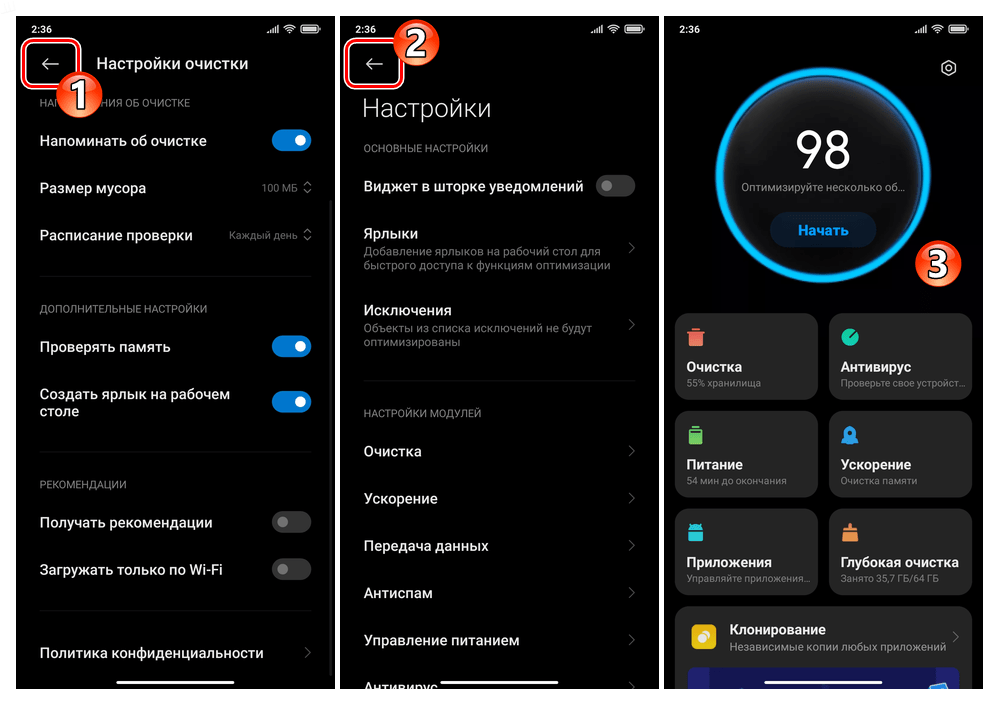
Вариант 5: Mi Браузер
Наибольшее количество рекламы каждый пользователь смартфона Xiaomi получает, конечно же, при просмотре интернет-ресурсов и использовании веб-приложений. Однако, если для указанных целей используется фирменный, от производителя девайсов и одновременно разработчика ОС MIUI обозреватель – Mi Браузер, — от указанной навязчивости рекламодателей возможно практически полностью избавиться.
- Откройте предустановленный на устройстве веб-обозреватель MI, нажмите на крайнюю справа иконку в расположенной внизу экрана панели инструментов – «Профиль». Коснитесь выполненной в виде гайки кнопки в правом верхнем углу отобразившейся области с опциями.

Другой путь к получению доступа в «Настройки» Ми Браузера: переместитесь в раздел «Приложения» в параметрах МИЮАЙ, нажмите «Системные приложения» и затем тапните по наименованию веб-обозревателя в открывшемся перечне.
- В основном списке «Настройки» браузера с целью очистки от рекомендаций по умолчанию открывающейся в нём после запуска «главной» веб-страницы деактивируйте функции «Лента» и «Показывать «Игры» на панели навигации».
- Далее прокрутите список параметров обозревателя, в блоке «ПРОЧЕЕ» нажмите «Дополнительные настройки».
- В отобразившемся списке нужно сконфигурировать три опции:
- Для сохранения внесённых в параметры работы Mi Браузера изменений перезапустите приложение. После этого можно оценить эффективность произведённых манипуляций – блоки с «рекомендациями» среди отображаемой обозревателем информации с веб-ресурсов отныне если и появляются, то крайне редко.

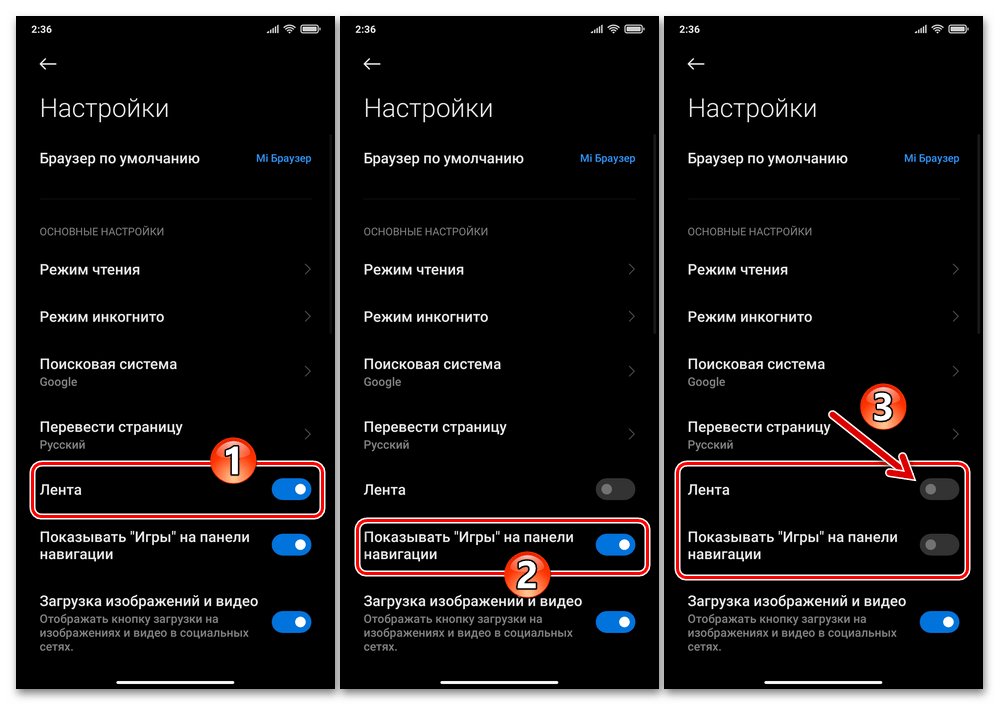
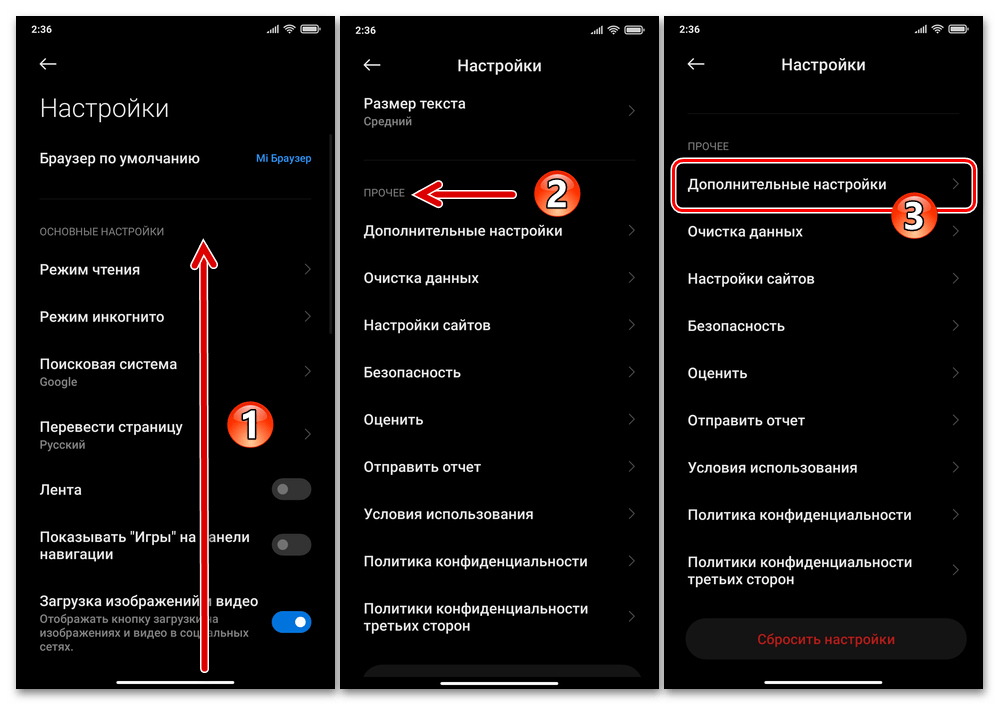

Вариант 6: Загрузки
Вероятно, самый короткий путь к отключению рекомендаций реализован в системном приложении «Загрузки», где отображаются все скачиваемые и уже загруженные из сети на смартфон файлы.
- Перейдите в «Загрузки» путём открытия ярлыка средства на Рабочем столе ОС, нажмите на три расположенные в верхнем правом углу экрана со списком скачиваемых и уже загруженных в хранилище девайса файлов.
- В появившемся меню коснитесь «Настройки». Далее переведите активирующий опцию «Получать рекомендации» переключатель в положение «Выключено», подтвердите, тапнув «ОК», поступивший из системы запрос.
- Коснитесь «Назад» в левом верхнем углу экрана «Настройки», чтобы продолжить эксплуатацию модуля «Загрузки» уже без рекламы либо закрыть его.
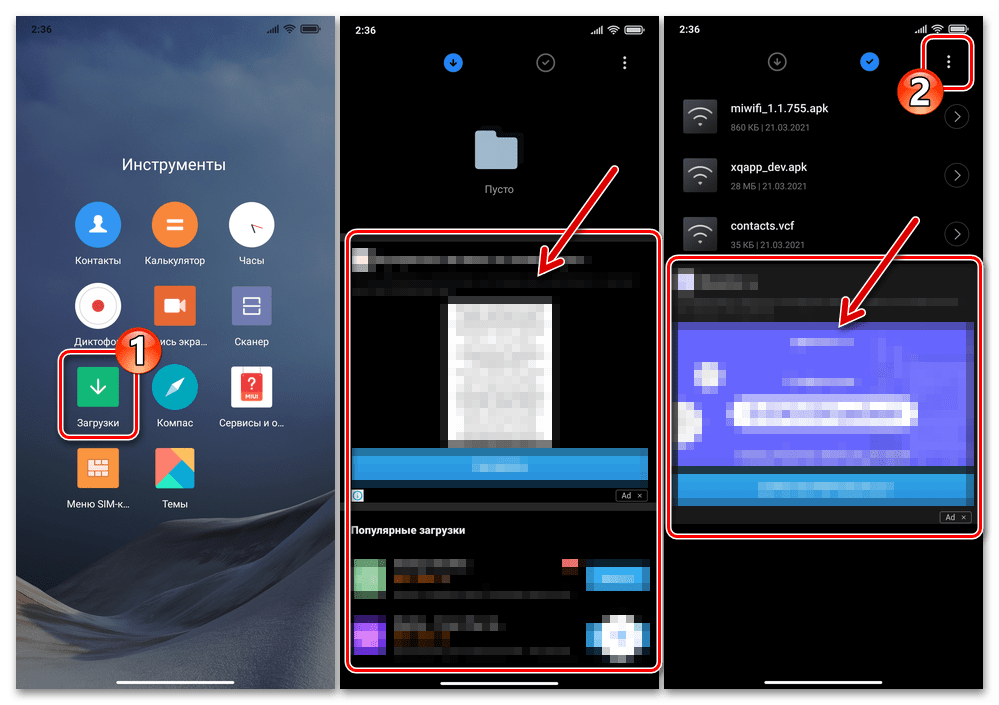


Вариант 7: Проводник
Рекламные блоки встречаются и в интерфейсе фирменного файлового менеджера от Xiaomi, но, к счастью, эта не для всех приемлемая опция Mi Проводника отключается ненамного сложнее, чем в другом предустановленном софте и системных модулях MIUI.
- Запустите Mi Проводник, переместитесь в его «Настройки» из вызываемого тапом по трём чёрточкам вверху экрана слева меню.
- Далее откройте категорию «Информация», отключите опцию «Получать рекомендации» в представшем на экране перечне.
- Дважды тапнув «Назад», вернитесь на главный экран Проводника – рекламные блоки здесь и в других разделах приложения отныне отсутствуют.
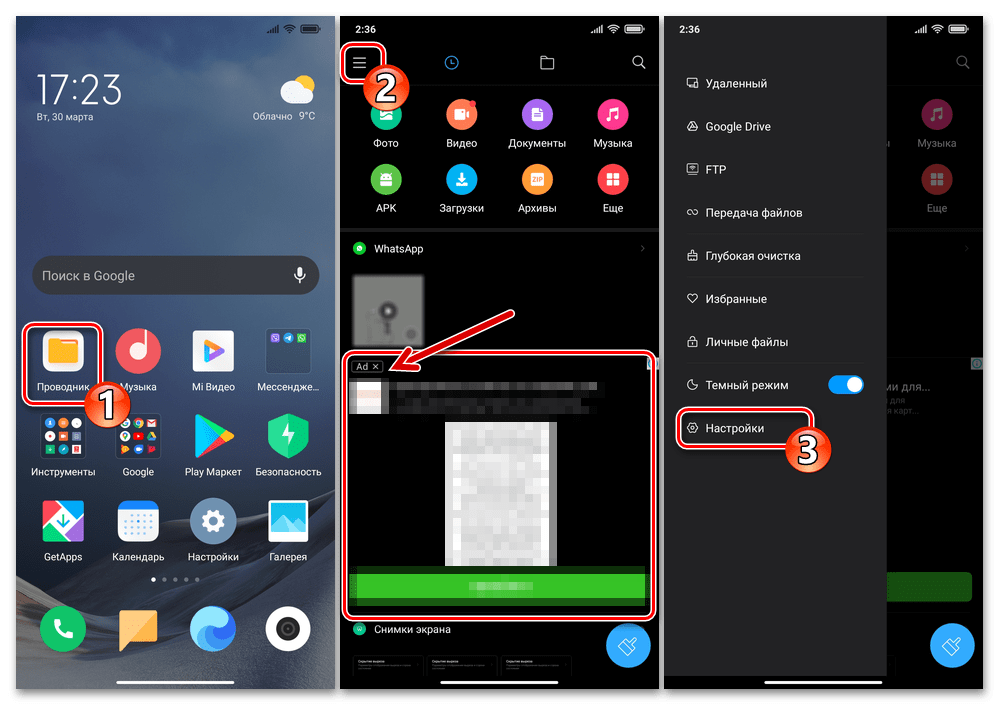

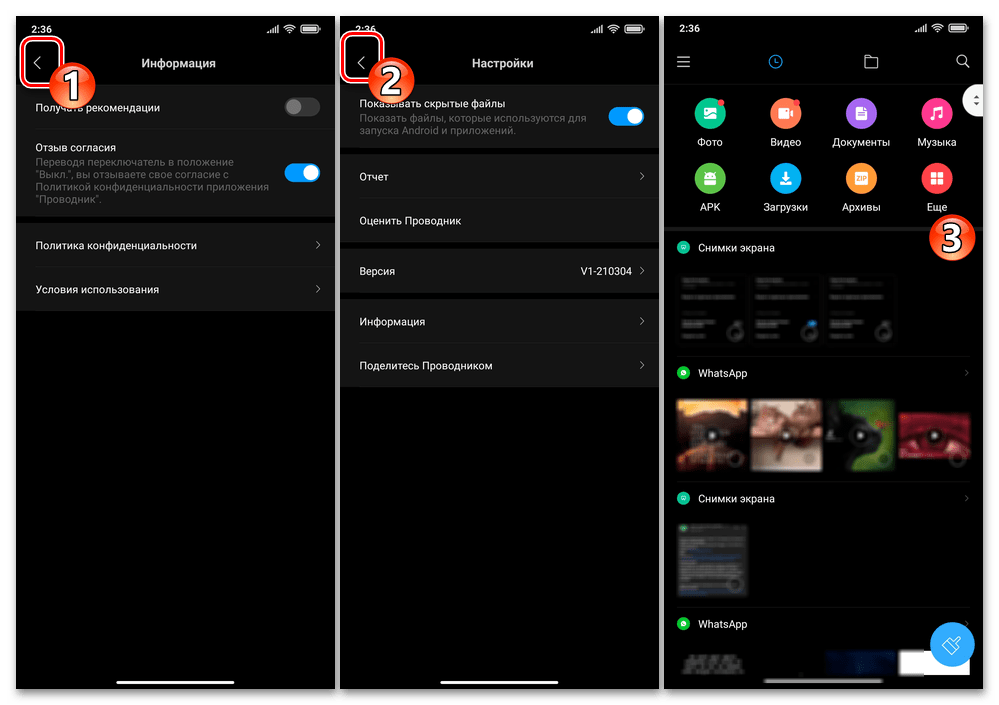
Вариант 8: Темы
Интегрированное в MIUI средство преобразования системного интерфейса – приложение «Темы» — также нередко заставляет задуматься о возможности отключения рекомендаций, что, впрочем, сделать совсем несложно. Тем, кто часто меняет оформление ОС своего смартфона Xiaomi и не желает при этом созерцать рекламу, необходимо пройти такой путь:
- Откройте «Темы» путём запуска ярлыка приложения на Рабочем столе или из меню «Настройки» MIUI.
- Коснитесь крайнего справа в расположенной внизу экрана панели разделов приложения значка «Профиль». Затем переместитесь в «Настройки» средства.
- На открывшемся экране деактивируйте переключатели возле пунктов «Показывать рекламу» и «Персональные рекомендации». Закройте параметры функционирования MIUI-модуля «Темы» — теперь информационные блоки при перемещении по его разделам с целью поиска и скачивания преобразующих интерфейс ОС компонентов появляться не будут.
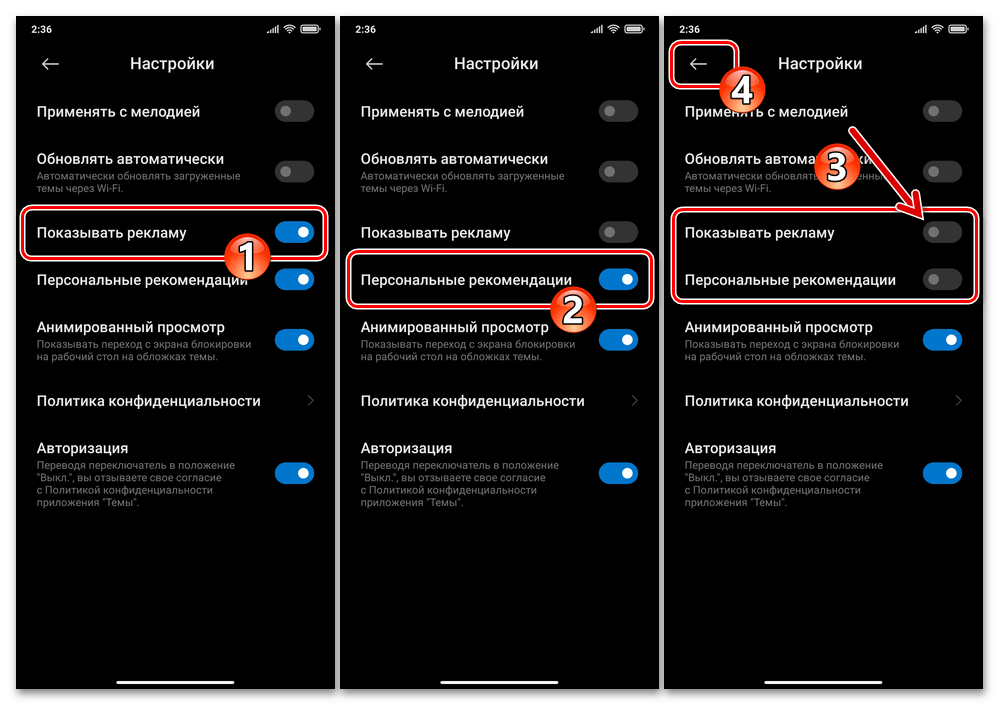

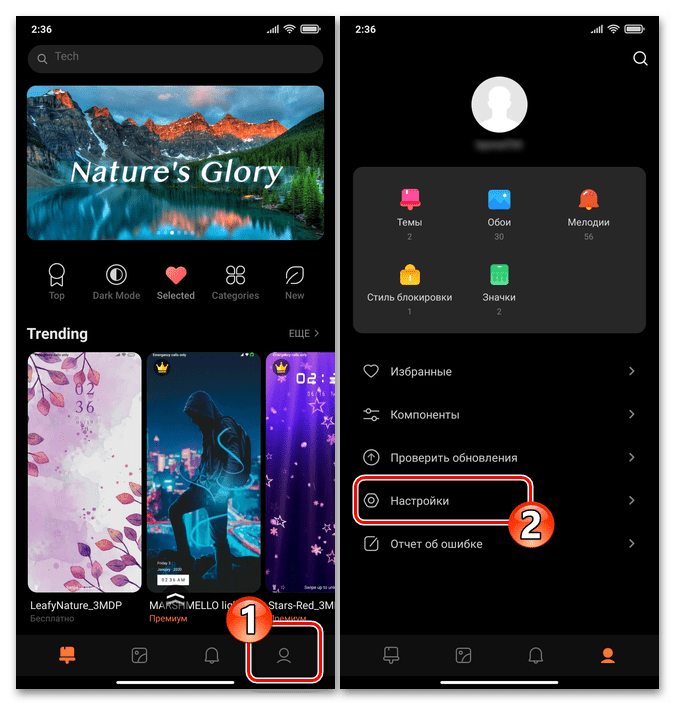
Вариант 9: Mi Музыка
Для того чтобы генерируемые экосистемой Xiaomi рекомендации не появлялись в периоды использования фирменного приложения Mi Music, как и в вышеописанных случаях, следует обратиться в «Настройки» софта.
- Запустите предустановленное на смартфоне приложение Музыка, нажмите на расположенный справа от поля поиска вверху экрана значок «Параметры», переместитесь в «Настройки» из открывшегося меню.
- Откройте раздел «Расширенные настройки», пролистайте отобразившийся перечень опций, найдите категорию «ДОПОЛНИТЕЛЬНЫЕ НАСТРОЙКИ» и деактивируйте представленный в ней переключатель «Показывать рекламу».
- После этого вернитесь в приложение – больше незатребованные блоки с информацией в проигрывателе музыки вас своим внезапным появлением не побеспокоят.
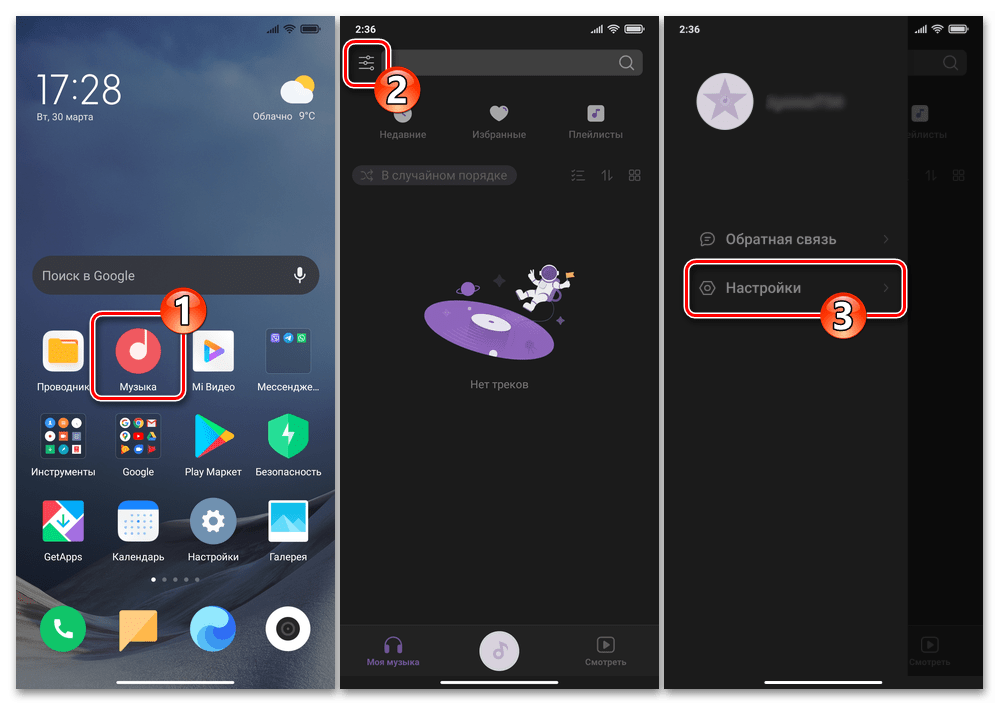
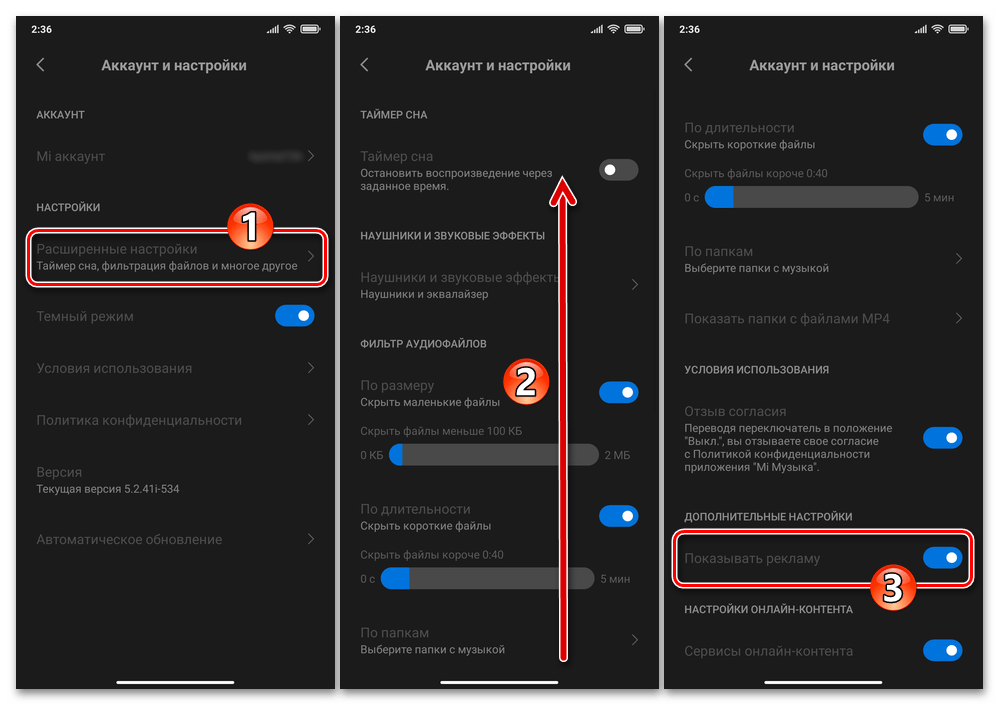
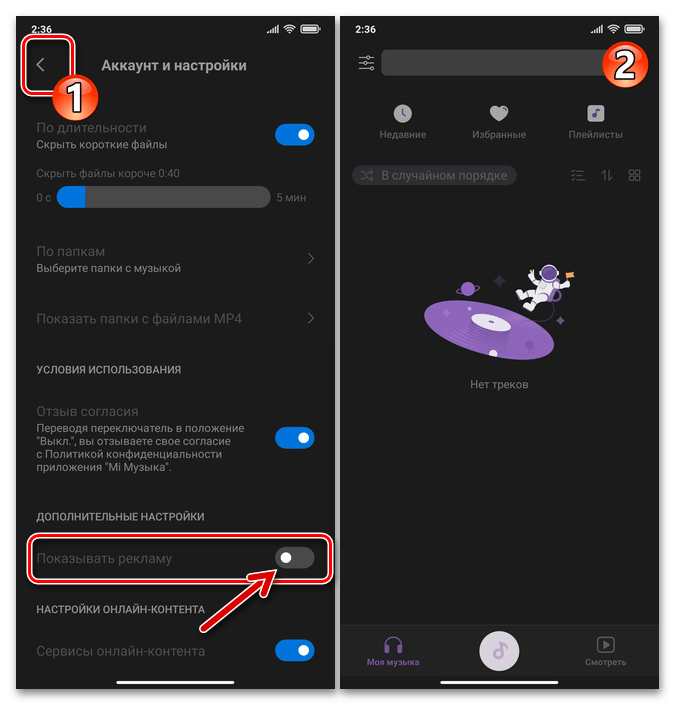
Вариант 10: Mi Видео
В предназначенном для просмотра сохранённых локально и онлайн видеороликов приложении из комплекта поставки ОС MIUI реклама отключается следующим путём:
- Откройте Mi Видео, нажмите «Профиль» в расположенной внизу экрана панели разделов приложения, затем на открывшемся экране тапните «Настройки».
- В перечне, который предстанет перед вами в результате, необходимо отключить три опции: «Онлайн-рекомендации», «Персональные рекомендации», а также «Рекомендации Firework».
- После выполнения предыдущего пункта инструкции можно закрывать экран конфигурирования и использовать настроенное приложение уже без необходимости наблюдать появление рекомендаций.


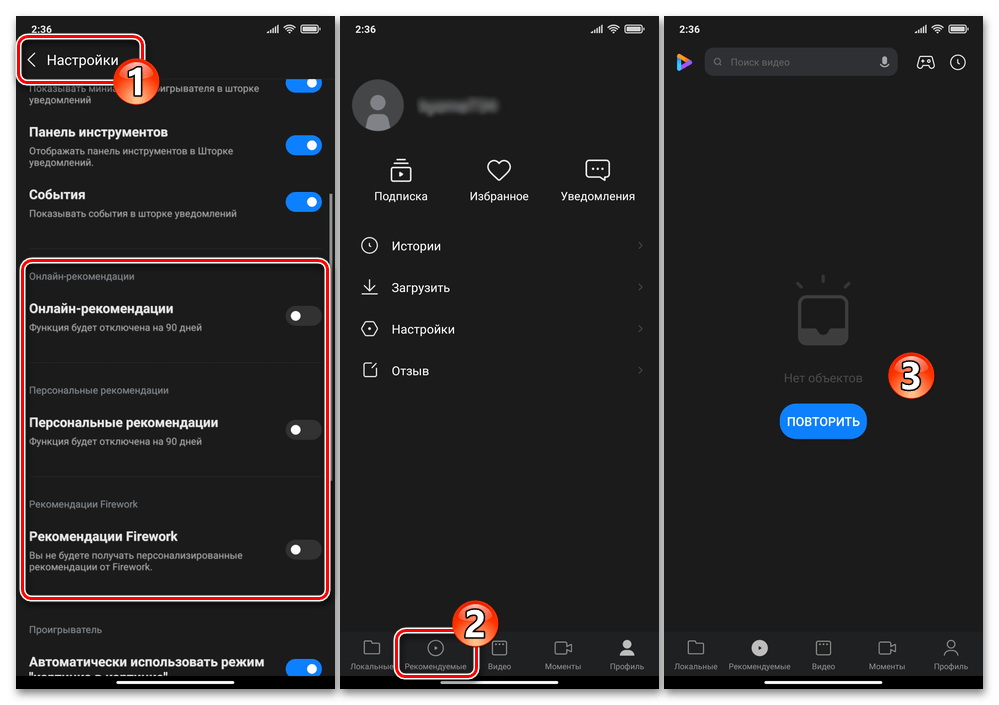
Вариант 11: Установщик софта
Многие пользователи MIUI не обращают внимания, однако по умолчанию рекламный блок ознаменовывает окончание установки на девайс из Google Play Маркета фактически каждого приложения. Чтобы отключить рекомендации в указанных ситуациях, выполните следующее.
- Инсталлировав любой Андроид-софт из Магазина Гугл, дождитесь завершения проверки его безопасности встроенными в MIUI средствами, но не закрывайте финишный экран инсталлятора, где демонстрируется реклама, а нажмите на расположенную в его правом верхнем углу и выполненную в виде гайки кнопку.
- Во второй по списку категории параметров средства «ДОПОЛНИТЕЛЬНЫЕ НАСТРОЙКИ» отключите опцию «Получать рекомендации».
- Закройте «Настройки» установщика приложений, тапнув по стрелке «Назад», после чего появляющиеся на его экране блоки с информацией вас больше не побеспокоят.

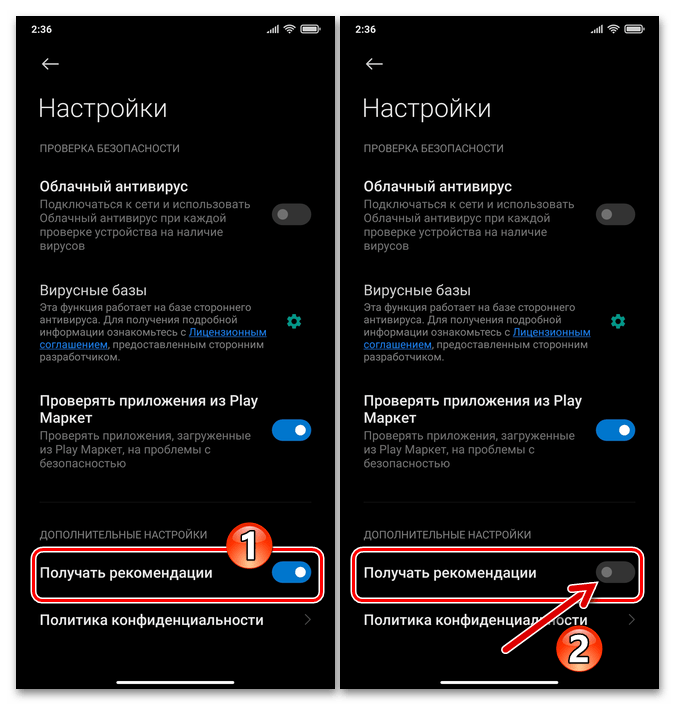
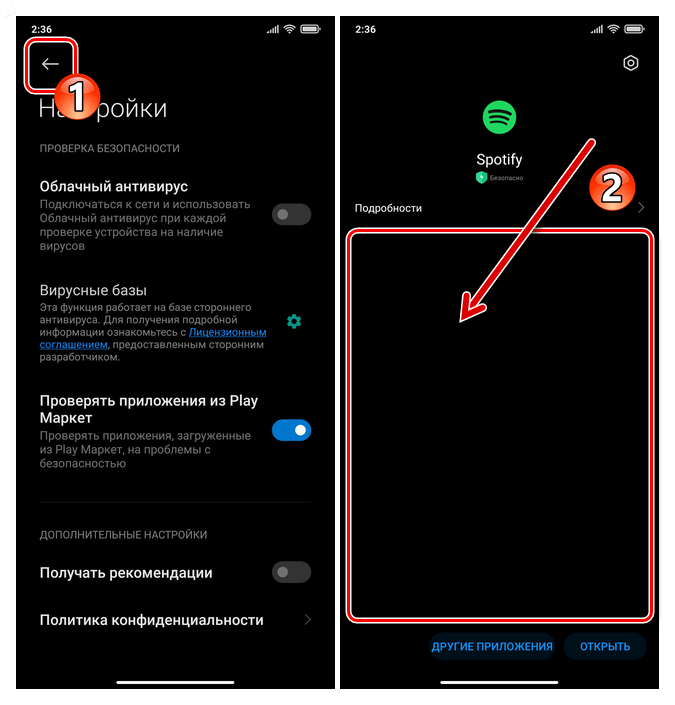
Вариант 12: Экран блокировки
Ещё одно место, где можно встретить генерируемые рекламными компонентами MIUI рекомендации (в виде ссылок на публикуемые на ресурсах рекламодателей материалы) – это экран блокировки девайса, правда, только при условии, что используется (включено) системное приложение «Карусель обоев».
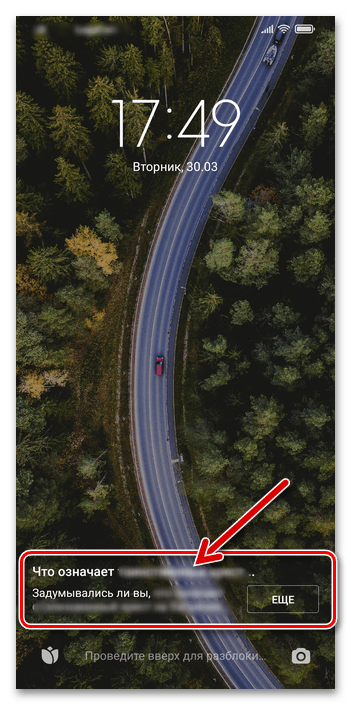
К сожалению, деактивировать отображение предложений прочесть ту или иную статью отдельно, оставив при этом функцию автоматическое смены изображений на заблокированном экране, возможности нет, поэтому здесь путь единственный – отключить предлагающий переход по ссылкам модуль полностью.
Подробнее: Как отключить «Карусель обоев» на смартфоне Xiaomi

Дополнительно: Рекламные службы
Для максимально полного решения задачи минимизации демонстрации рекламных блоков доступными в MIUI средствами на смартфоне Xiaomi следует не только выполнить все перечисленные выше рекомендации, но также дополнительно остановить работу некоторых компонентов ОС. Следующая инструкция по результату своего выполнения не отключит рекламу в каких-либо конкретных приложениях, но (в теории) предотвратит сбор личных данных, которые используются для трансляции в ваш адрес персонализированных предложений.
- Откройте «Настройки» операционной системы, переместитесь в раздел «Пароли и безопасность».
- Найдите на отобразившемся экране функцию «Доступ к личным данным», нажмите на её наименование.
- В ставшем доступным перечне служб с доступом к вашей личной информации отыщите пункт «msa» и нажмите на расположенный справа в занимаемой им области переключатель. Подождите 10 секунд и затем нажмите на кнопку «Отозвать» под отобразившимся внизу экрана запросом системы.

- Нажав на кнопку-стрелку в левом верхнем углу экрана, вернитесь в раздел «Настроек» MIUI «Пароли и безопасность», из него переместитесь в категорию параметров ОС «Конфиденциальность».
- Пролистав отобразившийся перечень опций, выберите пункт «Рекламные службы» в блоке «Программа улучшения качества». Переведите переключатель «Персонализированная реклама» в положение «Выключено».
- После выполнения вышеуказанных манипуляций можно выходить из «Настроек» операционной системы. Кроме прочего, на данном этапе настоятельно рекомендуется выполнить перезапуск мобильного девайса.
Читайте также: Как перезагрузить смартфон Xiaomi

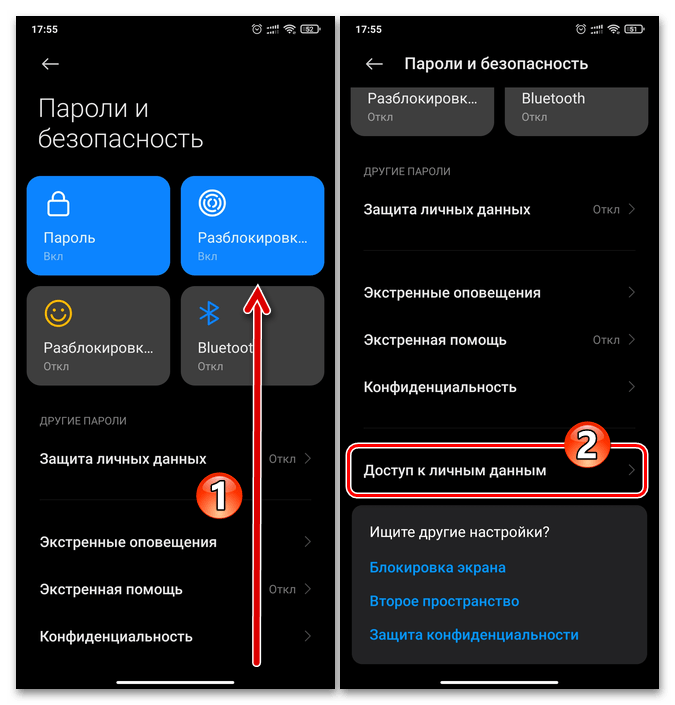

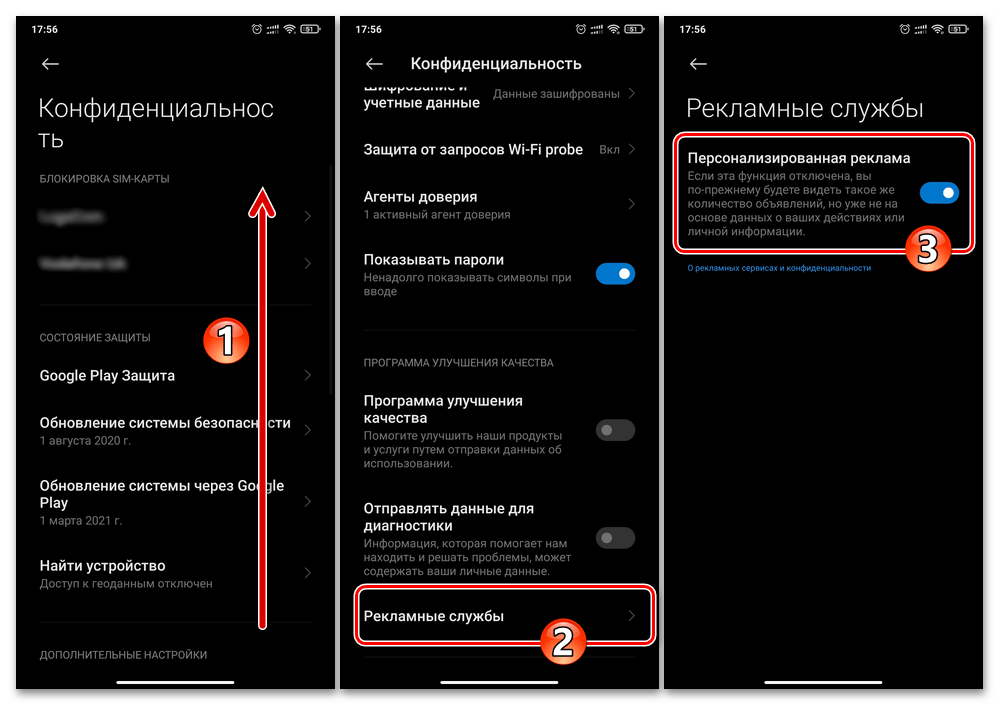
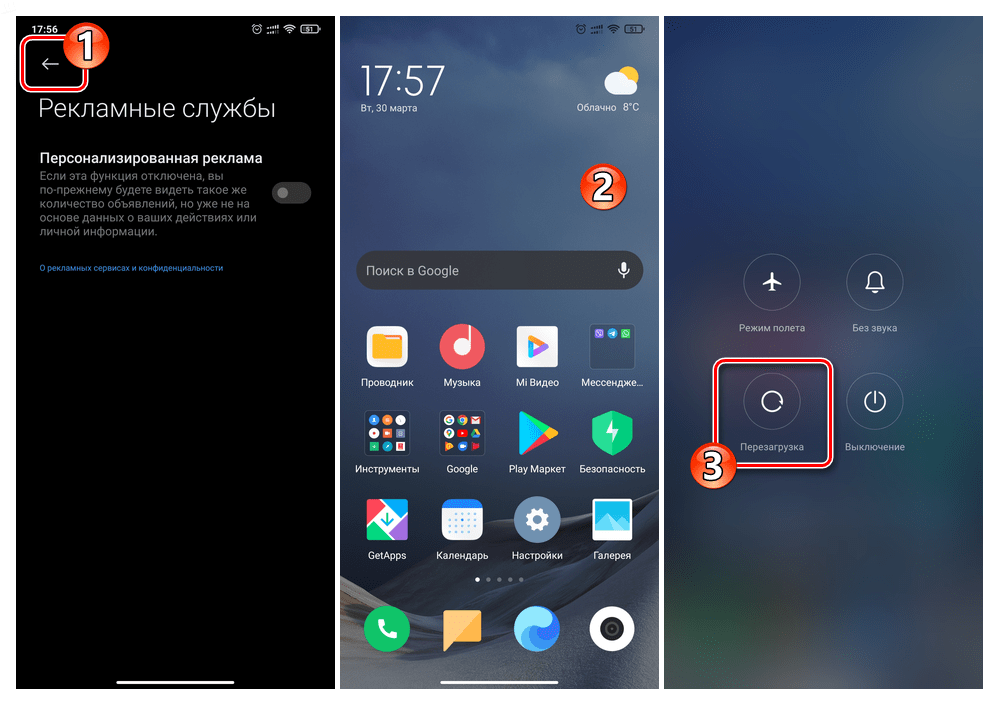
На этом всё, доступные для отключения и относящиеся к формированию персонализированной и направляемой в ваш адрес рекламы службы MIUI на теперь считаются деактивированными.
Многие из нас являются счастливыми владельцами телефонов Xiaomi. За вполне умеренную сумму мы становимся обладателями довольно продвинутых девайсов, сочетающих в себе самые современные новации на рынке мобильных устройств. Приветствуя преимущества своих мобильных телефонов, мы часто находимся не в восторге от обилия демонстрируемой на нашем телефоне рекламы. Особенно раздражают рекомендации, демонстрируемые при запуске многих телефонных приложений. Что же делать? Ниже мы разберём, как избавиться от рекомендаций на устройствах Xiaomi, и что нам для этого понадобится.
Содержание
- Предыстория проблемы c рекомендациями
- Способ убрать надоедливые рекомендации на Сяоми
- Компонент MIUI System Ads для настройки рекламы в Xiaomi
- Заключение
Предыстория проблемы c рекомендациями
«MIUI» от Xiaomi – это не просто оболочка-тема для ОС «Андроид». С помощью MIUI компания внесла множество основополагающих изменений в ОС Android, изменив визуальную форму операционной системы и функционал её компонентов. Произведённые изменения были положительно оценены пользователями. Но есть один аспект, который всем пользователям MIUI единодушно не нравится — это рекомендации с рекламой.
MIUI, безусловно, имеет проблему с рекламой, и в последнее время эта проблема всё более усугубляется. Еще в сентябре 2018 года пользователи начали замечать рекламные баннеры в приложении «Настройки». Это вызвало множество негатива со стороны владельцев телефонов, пытающихся убедить Сяоми пересмотреть свое решение.
Xiaomi опубликовала заявление по данной теме, в котором говорится примерно следующее:

«Реклама является ключевым компонентом бизнес-модели компании, она была и будет неотъемлемой частью интернет-сервисов Xiaomi. В то же время мы будем поддерживать пользователей, предлагая варианты отключения рекламы, и улучшая наш подход к рекламе за счёт регулирования формы подачи объявлений. Наша философия заключается в демонстрации ненавязчивой рекламы, а также наличия постоянной возможности отключить или уменьшить последнюю у самих пользователей.»
Крайне важно знать суть бизнес-модели Сяоми для понимания того, как компании удается зарабатывать деньги. Основатель и генеральный директор Xiaomi Лэй Цзюнь однажды упомянул, как компания следует «триатлонной» бизнес-модели:
- Xiaomi инвестирует в компании, производящие гаджеты;
- Продает гаджеты через свои онлайн и оффлайн-магазины;
- Предлагает в рекомендациях сервисы, которые будут использоваться на таких девайсах.
Последний этап этого триатлона, то есть интернет-сервисы, — это то, что даёт основную часть дохода компании, а два других необходимы для поддержки данного этапа. Чтобы обеспечить доступ большего числа людей к таким интернет-услугам, Xiaomi старается производить смартфоны настолько дешево, насколько это возможно, без ущерба для их качества. Такая агрессивная ценовая стратегия делает очень выгодным для потребителей покупку продуктов компании с последующим погружением в экосистему интернет-услуг.
Сяоми монетизирует MIUI в двух основных форматах: предварительно загруженные приложения и рекламные объявления. Первые можно легко удалить. Рекламные же объявления известные как «рекомендации» преследуют нас при запуске многих приложений, и способы их удаления для многих находится под семью замками. Такие объявления оплачены рекламодателями, и требуют выполнения ряда действий по их отключению. Давайте разберёмся, как же можно деактивировать рекомендации на Сяоми.
Это полезно знать: как удалить MI аккаунт с телефона Xiaomi.
Способ убрать надоедливые рекомендации на Сяоми
Деактивировать рекомендации на Сяоми вы сможете с помощью выполнения следующих действий:
- На рабочем столе гаджета откройте папку, в которой отображаются рекомендации (реклама) от Xiaomi;
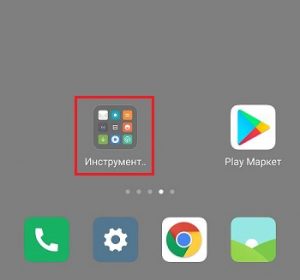
Выберите нужную папку с «Рекомендациями» - Нажмите на название папки вверху, где меняется её название;
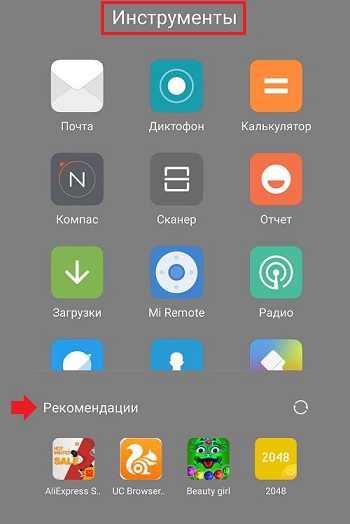
- Под названием появится переключатель «Рекомендации»;
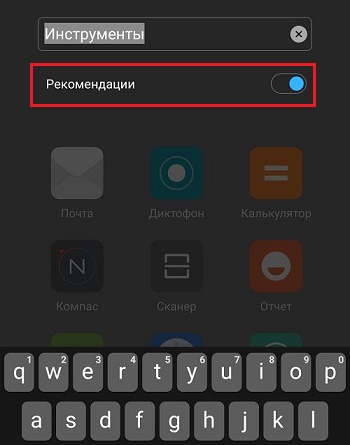
- Отключите опцию.
Такая методика работает в отношении абсолютного большинства папок, где имеются «Рекомендации», и оные отключаются с помощью соответствующего ползунка рядом с опциями.
Более подробно можно узнать в этой таблице:
| Приложения: | Порядок действий: |
|---|---|
| «Безопасность» | Откройте данное приложение, нажмите на значок шестерёнки вверху справа. Прокрутите открывшейся экран в самый низ, и выбрав «Получать рекомендации» отключите их на своем Xiaomi. |
| «Проводник» | Запустите файловый менеджер, откройте его настройки. Перейдите в раздел «Информация», и деактивируйте опцию. |
| «Загрузки» | Тапните на приложение «Загрузки», затем нажмите на кнопку в виде трёх вертикальных точек сверху справа. Деактивируйте опцию «Получать рекомендации» с помощью ползунка. |
| «Музыка» | Запустите музыкальный проигрыватель. Откройте в нём боковое меню, и затем перейдите в настройки. Тапните на «Дополнительные настройки», и в открывшемся перечне деактивируйте функцию. |
Компонент MIUI System Ads для настройки рекламы в Xiaomi
Также рекомендуем запретить работу компонента MSA (MIUI System Ads), регулирующего появление рекламных объявлений.
Выполните следующее:
- Откройте системные настройки вашего гаджета.
- Перейдите в «Расширенные настройки».
- Далее выберите раздел «Доступ к личным данным».
- Найдите здесь компонент MSA, и запретите ему доступ к личным данным.

Читайте также: что такое Fastboot xiaomi.
Заключение
Выше мы детально разобрали, каким образом выключить рекомендации на смартфоне Xiaomi, и какие шаги необходимо для этого осуществить. Несмотря на то, что реклама является атрибутом телефонов Сяоми, разработчики любезно предоставляют нам возможность её отключения.
Владельцы смартфонов китайского производителя часто спрашивают — как убрать рекомендации на Xiaomi, чтобы они не отвлекали внимание и не мешали нормально работать. Сделать это нетрудно, если иметь под рукой инструкцию и учитывать особенности размещения таких объявлений. Ниже рассмотрим разные способы, как отключить рекомендации Xiaomi Redmi Note 7 и других моделях, кратко рассмотрим особенности и причины появления такой опции.
Что такое рекомендации на Xiaomi
В китайских смартфонах MIUI установлена специальная оболочка, которая дополняет Андроид и вносит в стандартную ОС множество изменений. С помощью такой функции разработчики внесли правки в визуальную составляющую, функциональные элементы и другие элементы. Нововведения были положительно оценены многими покупателями, что сделало Xiaomi с MIUI по-настоящему востребованными смартфонами.

Единственная дилемма, которая возникает во время пользования — как отключить рекомендации Xiaomi. Оболочка MIUI имеет большие нарекания на рекламу, и последние годы такая проблема становится все более актуальной. Так, в сентябре 2018-го появились банные в Настройках, что вызвало массу нареканий у пользователей. Покупатели обратились со шквалом нареканий и вопросами, как убрать навязчивую рекламу.
Таким образом, рекомендации Xiaomi — вид рекламы на телефоне, которая показывает разные «платные» предложения в папках. В 9 из 10 случаев система показывает ненужные программы, что сильно напрягает пользователей. При этом компания пошла навстречу владельцам смартфонов и позволяет выключить рекомендации на Xiaomi.
Как убрать
Разработчики китайского телефона предусмотрели простой способ, позволяющий убрать рекомендации на Xiaomi в папках. Для решения этой задачи сделайте такие шаги:
- выберите на рабочем столе папку, где отображается реклама;
- жмите на ее название вверху (там, где меняется наименование), в открывшемся окне кликните на «Настройки»;


- В меню выберите раздел «Ещё» и переведите тумблер напротив «Показывать рекомендации» в неактивное состояние.


Такие действия позволяют отключить рекомендации во всех папках на Xiaomi, а далее пользоваться смартфоном в обычном режиме.
Что еще сделать
Существует еще несколько шагов, позволяющих очистить MIUI от лишних рекламных объявлений. Рассмотрим, как убрать рекламу для разных приложений.
Безопасность:
- войдите в приложение и перейдите в настройки;
- выключите Получать рекомендации;
- вернитесь к прошлому шагу;
- кликните на пункт Очистка;

При желании можно убрать рекомендации в браузере Xiaomi. Для этого:
- войдите в браузер;
- перейдите в меню, а после этого Настройки;
- войдите в режим Безопасность и отключите Персонализацию услуг.



В разделе Музыка сделайте такие шаги:
- войдите в одноименное приложение и перейдите в Меню;
- перейдите в настроечный раздел, а там Дополнительные/Расширенные настройки;
- деактивируйте функцию в появившемся перечне.

Чтобы убрать рекламу в Видео, сделайте следующее:
- войдите в приложение, а далее в настроечный раздел;
- выключите ПУШ-уведомления.
Удаление рекламных приложений Xiaomi в проводнике имеет такой вид:
- войдите в приложение и меню;
- кликните на ссылку Настройки и перейдите в раздел Информация;
- деактивируйте лишнюю опцию.
Если необходимо убрать рекламу в Загрузках Xiaomi, сделайте следующее:
- откройте приложение:
- войдите в Меню и Настройки;
- деактивируйте ненужную функцию.
Удаление лишнего в Темах имеет такой вид:
- перейдите в раздел Темы, а далее Моя страница;
- жмите на Настройки;
- выключите возможность получения рекомендаций.
Выше мы указали, как убрать рекомендации в разных папках на Xiaomi. В дополнение необходимо отключить приложение MSA, отвечающее за доставку рекламных объявлений в операционной системе. Для решения этой задачи сделайте следующее:
- перейдите в системные настройки смартфона, а далее в Расширенные настройки;
- выберите раздел Доступа к личным данным;
- отыщите элемент MSA, а после запретите ему доступ к личной информации.


В дополнение желательно убрать персонализацию рекламы. Алгоритм такой:
- войдите в Настройки;
- перейдите к Расширенным настройкам;
- жмите на ссылку Конфиденциальность:
- выберите раздел Рекламные сервисы и выключите Персональный идентификатор.



Рассмотренных выше шагов достаточно, чтобы очистить MIUI от лишней рекламы.
Итоги
Зная, как убрать рекомендации в папки Xiaomi, вы сможете быстро настроить рабочее пространство телефона и защититься от навязчивых предложений производителя смартфона. Рассмотренную работу можно сделать в любое удобное время — сразу после покупки или при дальнейшем пользовании, если рекламные объявления начали сильно надоедать. Чтобы убрать лишние предложения, потребуется не более 2-3 минут, а сама процедура доступна не только опытным пользователям смартфонов, но и новичкам, плохо ориентирующихся в особенностях MIUI. Главное — иметь перед глазами инструкцию из статьи.

